Magic Keyboard de la MacBook Pro con Touch Bar y Touch ID
La Touch Bar se encuentra en la parte superior del Magic Keyboard y muestra un conjunto de herramientas que cambia según lo que estés haciendo. Touch ID (el botón de encendido) está ubicado en el lado derecho de la Touch Bar. Después de configurar Touch ID, podrás usar tu huella digital para desbloquear tu MacBook Pro y realizar compras en App Store, la app Apple TV, la tienda de Libros y en sitios web mediante Apple Pay.
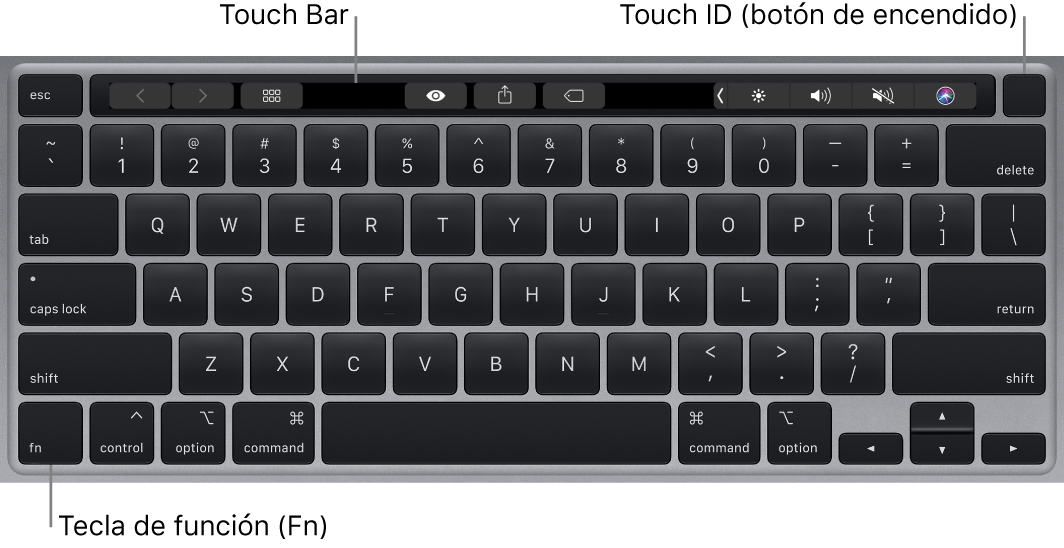
Usar Touch ID (el botón de encendido). Presiona para encender tu MacBook Pro (también puedes levantar la tapa o presionar cualquier tecla). Cuando enciendas o reinicies la Mac, tiendrás que iniciar sesión con tu contraseña. Puedes configurar Touch ID durante la configuración inicial o posteriormente en el panel Touch ID en Preferencias del Sistema. Después de configurarlo, cada que debas ingresar tu contraseña después de iniciar sesión, puedes colocar el dedo suavemente sobre el sensor Touch ID para autenticarte, en lugar de escribir tu contraseña.
También puedes usar Touch ID para realizar compras en línea de manera segura mediante Apple Pay. Para obtener más información acerca de Touch ID, consulta Configurar tu Mac. Para obtener más información sobre Apple Pay, consulta Usar Apple Pay en tu Mac.
Nota: selecciona menú Apple ![]() > "Apagar equipo" para apagar tu MacBook Pro. Para poner tu MacBook Pro en reposo, ve a menú Apple
> "Apagar equipo" para apagar tu MacBook Pro. Para poner tu MacBook Pro en reposo, ve a menú Apple ![]() > Reposo.
> Reposo.
Todas las funciones del sistema se encuentran en la Touch Bar.
Botones de brillo: presiona
 o
o  para aumentar o reducir el brillo de la pantalla.
para aumentar o reducir el brillo de la pantalla.Botón de Mission Control: presiona
 para ver qué se está ejecutando en tu MacBook Pro, incluidos todos tus espacios de trabajo y las ventanas que tienes abiertas.
para ver qué se está ejecutando en tu MacBook Pro, incluidos todos tus espacios de trabajo y las ventanas que tienes abiertas.Botón de Launchpad: presiona
 para ver inmediatamente todas las apps de tu MacBook Pro. Haz clic en una app para abrirla.
para ver inmediatamente todas las apps de tu MacBook Pro. Haz clic en una app para abrirla.Botones de iluminación del teclado: presiona
 o
o  para aumentar o reducir el brillo de la pantalla.
para aumentar o reducir el brillo de la pantalla.Botones de reproducción: presiona
 para retroceder,
para retroceder,  para reproducir o poner en pausa, y
para reproducir o poner en pausa, y  para avanzar rápidamente por una canción, película o presentación de diapositivas.
para avanzar rápidamente por una canción, película o presentación de diapositivas.Botón Silenciar: presiona
 para silenciar el sonido de las bocinas integradas y del conector para audífonos de 3.5 mm.
para silenciar el sonido de las bocinas integradas y del conector para audífonos de 3.5 mm.Botones de volumen: presiona
 o
o  para aumentar o reducir el volumen del sonido de las bocinas integradas o del dispositivo conectado a la toma para audífonos de 3.5 mm.
para aumentar o reducir el volumen del sonido de las bocinas integradas o del dispositivo conectado a la toma para audífonos de 3.5 mm.Tecla de función (Fn): cada botón de función (ubicados en la fila superior) también puede realizar otras funciones; por ejemplo, la tecla F11 puede ocultar todas las ventanas abiertas y mostrar el escritorio. Presiona sin soltar la tecla Fn mientras mantienes presionada un botón de función para activar la acción asociada con dicho botón.
Consejo: presiona la tecla Fn dos veces para activar el dictado, el cual te permite dictar texto en campos de texto (por ejemplo, en Mensajes, Mail, Pages y muchas app más).
Establecer las preferencias del teclado. En Preferencias del Sistema, haz clic en Teclado y selecciona los botones en la parte superior para ver las opciones disponibles.
Más información sobre las funciones rápidas de teclado. Puedes presionar combinaciones de teclas para hacer cosas en tu MacBook Pro que normalmente harías con el trackpad, mouse u otro dispositivo. Para ver una lista de las funciones rápidas más usadas, consulta “Funciones rápidas de teclado en tu Mac”.